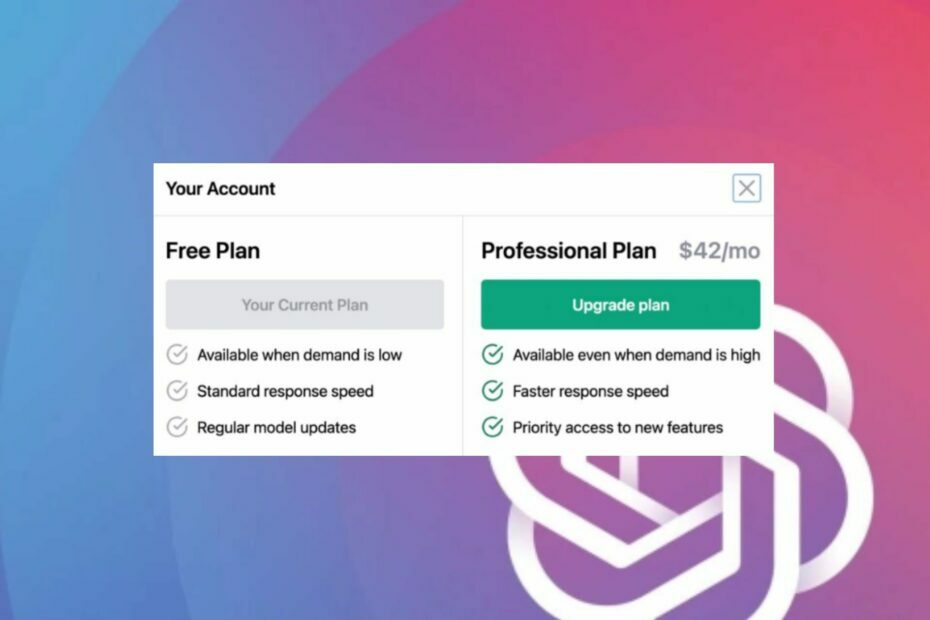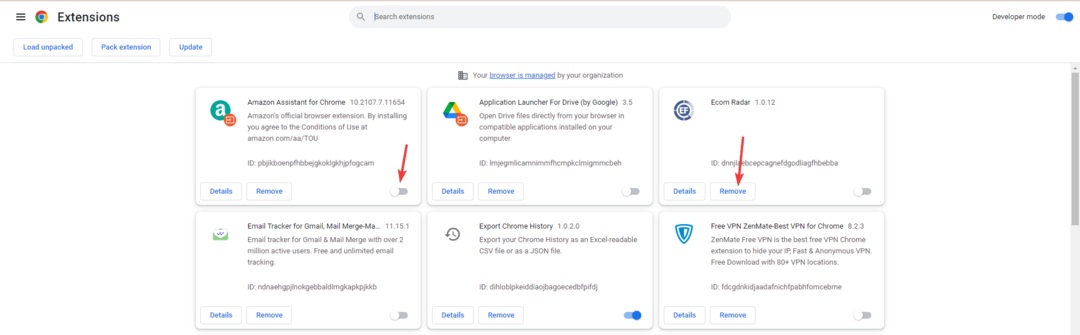Skúste túto chybu opraviť vymazaním vyrovnávacej pamäte prehliadača
- ChatGPT, hoci je užitočný, prináša svojim používateľom viacero problémov.
- Chyba overovania človekom je ďalšou takouto chybou, ktorá bráni používateľom používať platformu.
- Môžete skúsiť zmeniť prehliadač alebo zakázať všetky rozšírenia a zistiť, či sa tým problém nevyrieši.

XNAINŠTALUJTE KLIKNUTÍM NA STIAHNUŤ SÚBOR
Fortect je nástroj na opravu systému, ktorý dokáže skenovať celý systém, či neobsahuje poškodené alebo chýbajúce súbory OS a automaticky ich nahradiť pracovnými verziami z jeho úložiska.
Zvýšte výkon svojho počítača v troch jednoduchých krokoch:
- Stiahnite si a nainštalujte Fortect na vašom PC.
- Spustite nástroj a Spustite skenovanie
- Kliknite pravým tlačidlom myši na Opravaa opravte ho v priebehu niekoľkých minút.
- 0 čitatelia si už tento mesiac stiahli Fortect
ChatGPT je nový fenomén AI, ktorý očaril svet. Môžete sa ho spýtať na čokoľvek a on vám odpovie ako človek (s veľkou mysľou). Niekoľko používateľov však hlásilo, že narazilo na situáciu, keď ChatGPT uviazol v overovacej slučke.
Ak patríte medzi takýchto používateľov aj vy a hľadáte riešenie, tak ste na správnom mieste. Pretože tu vám poskytneme množstvo riešení na vyriešenie ChatGPT uviaznutého v overovacej slučke. Poďme cez to!
Prečo je ChatGPT zaseknutý pri overovaní?
OpenAI, rovnako ako každá iná webová stránka, používa overenie človekom, aby sa uistil, že web používa človek a nie robot. To im pomáha zabrániť akýmkoľvek neobvyklým aktivitám pri prihlásení z používateľského účtu.
Tu je niekoľko dôvodov, prečo sa ChatGPT môže zaseknúť v overovacej slučke:
- Vyrovnávacia pamäť prehliadača je poškodená: Často poškodená vyrovnávacia pamäť prehliadača môže narušiť bezproblémové fungovanie webovej stránky.
- Rozšírenie prehliadača je v konflikte: My používať rozšírenia prehliadača aby sme zvýšili sadu funkcií našich prehliadačov. Môžu však narušiť výkon prehliadača a spôsobiť niekoľko problémov.
- Na vine je váš účet: Je pravdepodobné, že účet, ktorý používate na prístup k ChatGPT, je zablokovaný alebo čelí problémom.
- Server ChatGPT je problematický: Na serveri ChatGPT môže prebiehať údržba, kvôli čomu sa zobrazuje chyba.
Čo môžem urobiť, ak sa ChatGPT zasekol pri overovaní?
Skôr ako začnete s pokročilými riešeniami, odporúčame vám použiť opravy a skontrolovať, či sa tým problém vyriešil.
- Skontrolovať oficiálna webová stránka stavu servera OpenAI. Ak je stránka v údržbe, počkajte, kým sa spustí.
- Skúste zmeniť webový prehliadač, použite preferovaný Edge a zistite, či sa tým váš problém vyriešil. Pre vaše pohodlie máme sprievodcu, ktorý uvádza niektoré z najlepších prehliadačov že môžeš skúsiť.
1. Vylaďte príznak Zakázať izoláciu stránok v prehliadači Chrome
- Spustiť Google Chromea prejdite na nasledujúcu adresu:
chrome://flags
- Hľadať Zakázať izoláciu stránok vlajka.
- Ak ju vidíte zakázanú, zmeňte ju na predvolená.

- Reštart v prehliadači, aby sa zmeny prejavili.
Jeden používateľ upozornil že nastavenie príznaku Zakázať izoláciu stránok v prehliadači Google Chrome na predvolené nastavenie mu pomohlo prekonať ChatGPT, ktorý sa zasekol pri overovaní človekom. Tento príznak môže byť zakázaný z dôvodu rozšírení tretích strán, ktoré používate vo svojom prehliadači.
2. Skúste použiť iný účet
- Navštívte toto Webová stránka OpenAI.
- Klikni na Prihlásiť Se tlačidlo.

- Zadajte svoje emailová adresa a kliknite na ďalej.

(Na prihlásenie do ChatGPT môžete tiež použiť svoj účet Google alebo Microsoft. Uistite sa však, že to nie je ten, pri ktorom sa zobrazuje chyba overenia.) - Vytvor heslo pre svoj nový účet ChatGPT a kliknite ďalej.

- Overiť svoju e-mailovú adresu kliknutím na odkaz odoslaný na vaše e-mailové ID.
- Prihlásiť sa s týmto novým účtom.
Tip odborníka:
SPONZOROVANÉ
Niektoré problémy s počítačom je ťažké vyriešiť, najmä pokiaľ ide o chýbajúce alebo poškodené systémové súbory a úložiská vášho systému Windows.
Určite použite na to určený nástroj, ako napr Fortect, ktorý naskenuje a nahradí vaše poškodené súbory ich čerstvými verziami zo svojho úložiska.
ChatGPT si mohol všimnúť nejakú nezvyčajnú aktivitu z vášho účtu, a preto ste uviazli v slučke ChatGPT Cloudflare.
Môžete skúsiť použiť iný účet buď vytvorením nového, ako je uvedené vyššie, alebo použitím iného účtu, povedzme účtu svojho priateľa.
3. Vymažte vyrovnávaciu pamäť prehliadača
3.1. Google Chrome
- OTVORENÉ Google Chrome.
- Klikni na 3-bodka ikonu ponuky a vyberte nastavenie.

- Kliknite na Súkromie a bezpečnosť na ľavej table.

- Vyberte si Vymazať údaje prehliadania.

- Kliknite na Súbory cookie a ďalšie údaje stránok a Obrázky a súbory uložené vo vyrovnávacej pamätimožnosti.

- Kliknite na Vyčistiť dáta tlačidlo.
3.2 Mozilla Firefox
- Klikni na 3-riadkový ikonu a vyberte nastavenie.

- Klikni na Ochrana osobných údajov a bezpečnosť záložka vľavo.

- Nájdite Súbory cookie a údaje stránok sekciu a narazte na Vyčistiť dáta tlačidlo.

- Kliknite na obe Súbory cookie a údaje stránok a Webový obsah uložený vo vyrovnávacej pamäti možnosti.

- Klikni na jasný tlačidlo.
Môžete skúsiť vymazať vyrovnávaciu pamäť prehliadača podľa vyššie uvedených krokov a skontrolovať, či sa tým vyrieši zaseknutie ChatGPT pri overovaní.
- Ako získať prístup k ChatGPT z ľubovoľnej webovej stránky
- Ako vytvárať obrázky pomocou slovných výziev na Bing AI
- Ako získať prístup a používať ChatGPT v Taliansku [Rýchly obtok]
- Chyba ChatGPT v Body Stream: čo to je a ako ju opraviť?
4. Zakázať rozšírenia prehliadača
- Spustiť Google Chrome.
- Klikni na 3-bodková ikona.
- Vyberte si Viac nástrojov a vyberte Rozšírenia.

-
Zakázať každé rozšírenie ich prepínaním po jednom.

- Reštart váš prehliadač.
- Navštívte webovú stránku ChatGPT.
- Prihlásiť sa s vaším účtom.
Mali by ste sa pokúsiť zakázať všetky rozšírenia vo svojom prehliadači a overiť, či je ChatGPT stále zaseknutý na stránke overenia človeka.
5. Obnovte prehliadač
POZNÁMKA
Tu uvedené kroky sú pre Google Chrome, ale ostatné prehliadače postupujú podobne. Presné kroky si môžete pozrieť na oficiálnej webovej stránke.
- Spustiť Google Chrome.
- Klikni na 3-bodka ikonu ponuky a vyberte nastavenie.

- Vyberte si Obnoviť nastavenia z ľavého panela.

- Kliknite na Obnovte pôvodné nastavenia.

- Reštart váš prehliadač.
To je od nás v tejto príručke. Ďalšia vec, ktorú môžete urobiť, je vyhnúť sa používaniu ChatGPT a počkať, kým sa problém nevyrieši.
Náš sprievodca vysvetľuje, ako môžete integrovať ChatGPT s MS Word a zlepšiť svoje schopnosti. Môžete si tiež prečítať nášho sprievodcu integrácia ChatGPT v WhatsApp. Tiež zistite všetko o ChatGPT Professional a prečo by ho mal človek používať.
Dajte nám vedieť v komentároch nižšie, ktoré jedno z vyššie uvedených riešení vyriešilo problém s overením ChatGPT.
Stále máte problémy?
SPONZOROVANÉ
Ak vyššie uvedené návrhy nevyriešili váš problém, váš počítač môže mať vážnejšie problémy so systémom Windows. Odporúčame zvoliť riešenie typu všetko v jednom, napr Fortect efektívne riešiť problémy. Po inštalácii stačí kliknúť na Zobraziť a opraviť tlačidlo a potom stlačte Spustite opravu.
![Ako získať prístup a používať ChatGPT v Taliansku [Rýchly obtok]](/f/2c638c350bf4d7fa16fbd0e2ba5c3f29.png?width=300&height=460)